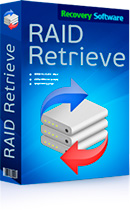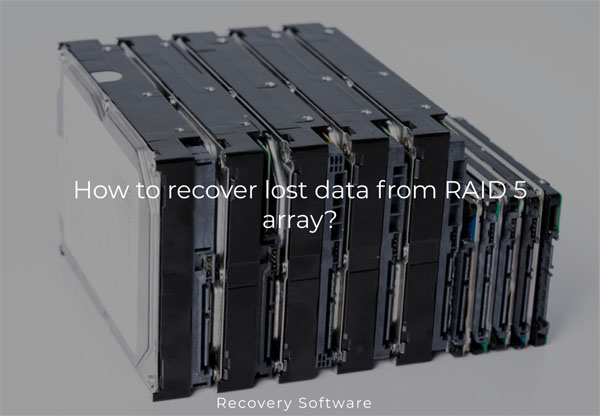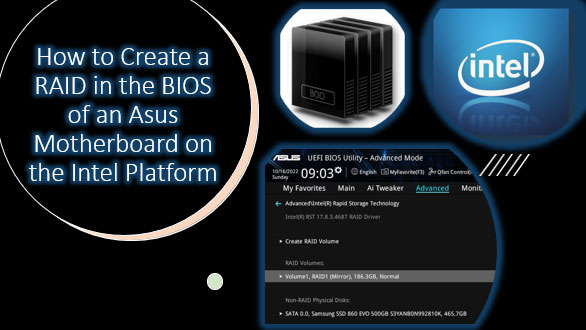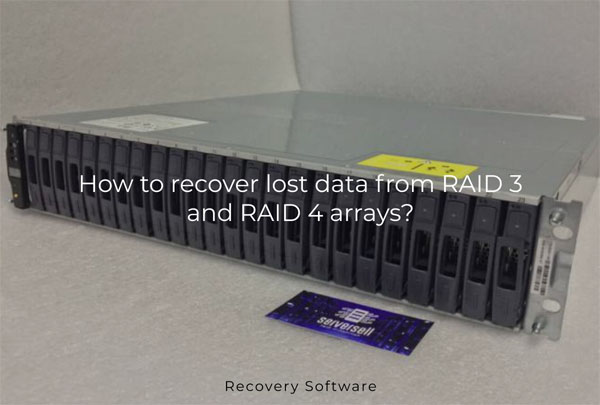Aunque se consideran mecanismos de seguridad de datos, los sistemas RAID tolerantes a fallos aún no son perfectos. Incluso en matrices con alta redundancia, los datos pueden perderse y ni hablar de las matrices sin tolerancia a fallos. A veces, incluso se pueden eliminar por error archivos importantes. Para recuperar datos de RAID, se necesitan herramientas especiales que admitan operaciones de recuperación específicamente para sistemas RAID. Veamos una revisión de las 7 mejores herramientas y consideremos sus ventajas y desventajas para elegir la mejor.
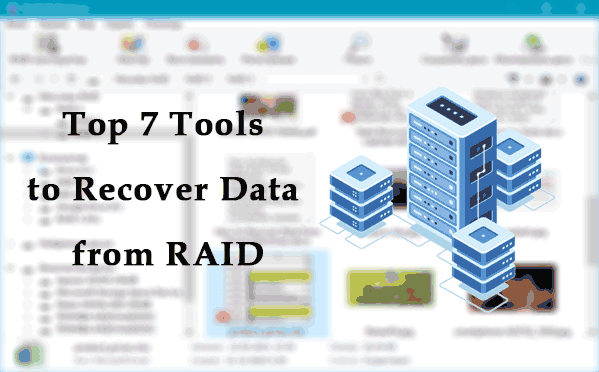
Contenido
- Cuando necesitas una herramienta para recuperar datos de RAID
- Lo que necesitas saber sobre la recuperación de datos de RAID
- RS RAID Retrieve
- Zero Assumption Recovery
- Recuperación de datos R-Studio
- GetDataBack
- UFS Explorer RAID Recovery
- DiskInternals RAID Recovery
- ReclaiMe Free RAID Recovery
- Conclusiones
Cuando necesitas una herramienta para recuperar datos de RAID
Una utilidad de recuperación de datos para matrices RAID que realice esta operación es una herramienta imprescindible si utilizas RAID para tu trabajo.
Tal herramienta puede ser necesaria en muchos casos:
- Si uno o varios discos dentro de RAID fallan. Esto se aplica principalmente a matrices con distribución de datos y sin tolerancia a fallos. Sin embargo, todo tipo de situaciones son posibles, e incluso las matrices con alta redundancia tienen ciertos riesgos de perder varios discos duros al mismo tiempo, lo cual sería crítico para la integridad de los datos;
- Si el propio RAID falla. Un array puede dañarse debido a una falla del controlador de hardware o un error del controlador de software;
- Si hay un fallo en la reconstrucción del RAID. Un array se reconstruye cada vez que se inicia el ordenador o el servidor. Si el sistema operativo encuentra un error o hay un fallo de energía, la reconstrucción no se llevará a cabo. El RAID tendrá que ser restaurado con los medios con los que fue creado, pero esto no siempre es posible;
- Si el RAID no es reconocido. En particular, este es un problema típico para las matrices basadas en distribución de datos que es causado por problemas en el funcionamiento de esta tecnología;
- Si se pierden datos debido a errores del usuario, acciones de terceros, como resultado de un ataque de virus, etc.
- A veces es más rápido recuperar datos del array que esperar a que se recalcule toda la información después de la degradación del array.
Lo que necesitas saber sobre la recuperación de datos de RAID
Si hay un RAID basado en un dispositivo NAS, los discos duros deben desconectarse del dispositivo y conectarse a una computadora. Hay herramientas que ofrecen recuperación de datos directamente desde el NAS, a través de la red. Sin embargo, si deseas resolver el problema de recuperación de datos de manera efectiva, es mejor conectar físicamente los discos duros a la computadora.
Una herramienta de recuperación de datos de RAID debe:
- Soportar la recuperación de datos de sistemas RAID y ser capaz de manejar tu configuración específica (RAID 0, 1, 5, RAID-Z, etc.);
- Soportar el sistema de archivos utilizado para el almacenamiento basado en RAID.
Es deseable que la aplicación de recuperación de datos reconozca automáticamente la configuración del conjunto y sus propiedades, para que el proceso de recuperación comience más rápido.
Las propiedades de RAID incluyen el orden y tamaño de los bloques, el retraso de paridad, bytes por sector, orden de bytes, orden de disco, etc. Debes conocer todos estos detalles para ingresarlos en la herramienta de recuperación de datos, ya que la mayoría de estas aplicaciones requieren que el usuario especifique la configuración y propiedades del conjunto. Sin embargo, también existen aplicaciones que pueden identificar estas propiedades por sí mismas.
Por supuesto, se recomienda elegir una herramienta que pueda identificar automáticamente el RAID. Esta identificación automática hace que el proceso de recuperación de datos sea simple y fácil para cualquier usuario.
Continuemos revisando y comparando las 7 mejores herramientas de recuperación de datos.
Para la prueba, hemos creado un RAID 5 (Paridad) en Windows Storage Spaces con tres discos duros.
| RS RAID Retrieve | Zero Assumption Recovery | R-Studio Data Recovery | GetDataBack Data Recovery | UFS Explorer RAID Recovery | DiskInternals RAID Recovery | ReclaiMe Free RAID Recovery | |
|---|---|---|---|---|---|---|---|
| RAID 0, 1, 5, 10, 01 | + | + | + | + | + | + | + |
| RAID 1E, 5E, 5EE | + | – | + | – | + | + | – |
| RAID 50, 60 | + | – | + | – | + | + | – |
| RAID Z, RAID Z2, RAID Z3 | + | – | – | – | + | – | – |
| Sistemas de archivos NTFS, FAT, Ext | + | + | + | + | + | + | + |
| Sistemas de archivos APFS, HFS, HFS+ | + | – | + | + | + | + | – |
| Sistemas de archivos XFS, ReiserFS | + | + | + | – | + | + | – |
| Sistemas de archivos Btrfs, ZFS | + | – | – | – | + | – | – |
| Detección automática de RAID | + | – | + | – | + | + | – |
| Recuperación con medios de arranque | – | – | – | + | – | – | – |
| Soporte operativo | Windows | Windows | Windows, Linux, Mac | Windows | Windows, Linux, Mac | Windows | Windows |
| Precio | desde $247 | desde $79 | desde $79 | desde $79 | desde $129 | desde $249 | Gratis |
RS RAID Retrieve
RS RAID Retrieve es una herramienta de recuperación de datos especializada en matrices RAID. Solo funciona en Windows, admite discos duros NAS y puede manejar RAID 0, 1, 4, 5, 6, 1E, 5E, 5EE, 01, 10, 50, 60, RAID-Z, RAID-Z2, etc. Esta herramienta maneja fácilmente sistemas de archivos como NTFS, ReFS, FAT, exFAT, APFS, HFS+, Ext 2/3/4, XFS, ReiserFS, Btrfs, UFS 1/2, ZFS. Además, te permite recuperar datos de máquinas virtuales.

Recuperación de datos de matrices RAID dañadas
La utilidad debería identificar automáticamente la matriz. Haz doble clic en ella.
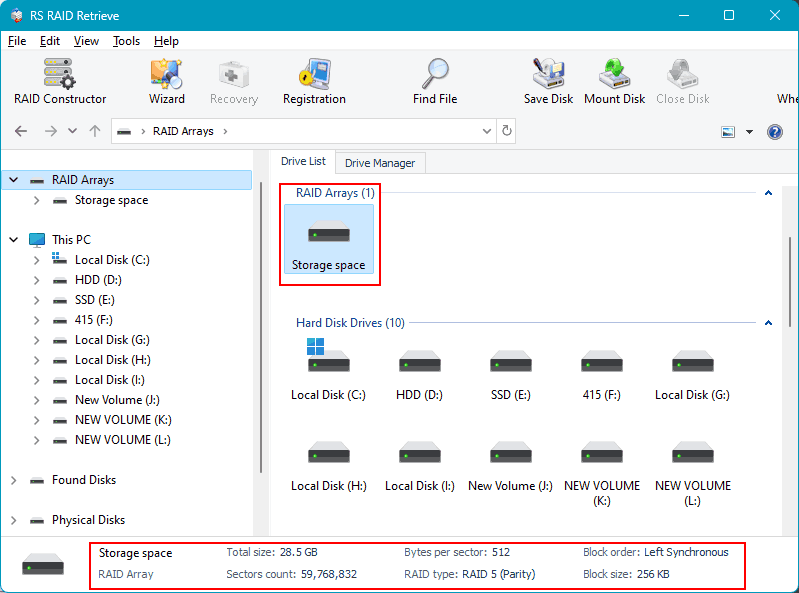
Elige el tipo de escaneo.
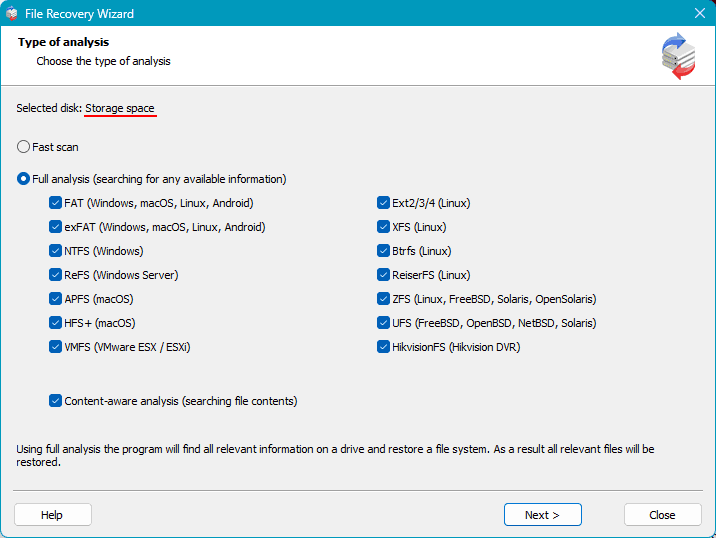
Cuando se complete, revisa los datos disponibles para recuperación. Elige los archivos a recuperar y haz clic en el botón de Recuperación.
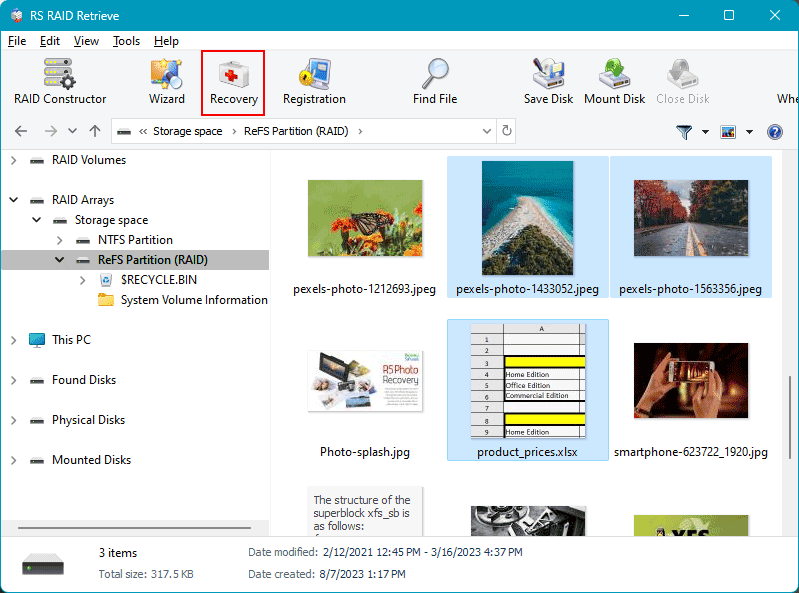
Indica a la utilidad dónde y cómo guardar los datos recuperados.
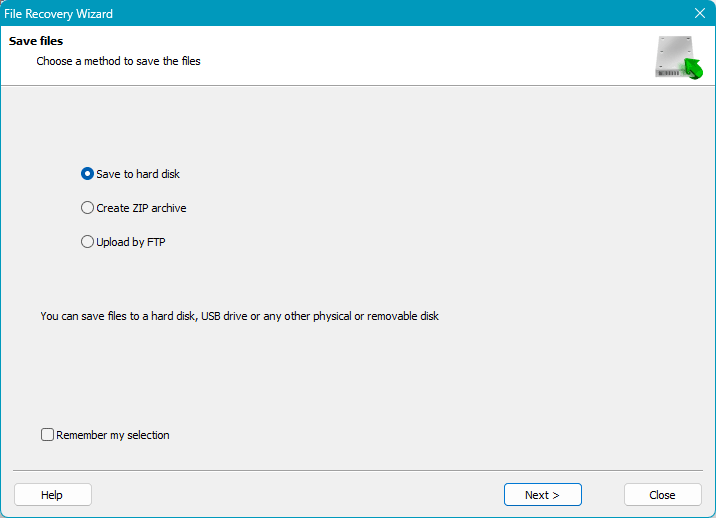
Si la matriz no se identificó automáticamente, ejecuta el Constructor de RAID.
Ventajas:
- Un producto profesional;
- Una interfaz bien diseñada creada para ser utilizada tanto por expertos como por usuarios comunes;
- Localización en varios idiomas;
- Un algoritmo de recuperación efectivo;
- Capacidad para recuperar datos de discos duros y matrices RAID dañadas;
- Identificación automática de la configuración y propiedades de RAID;
- Soporte para una amplia variedad de configuraciones de RAID y sistemas de archivos;
- No se necesita un controlador de RAID de hardware;
- Un Constructor de RAID elaborado y detallado para configurar manualmente las propiedades de la matriz;
- Modo de escaneo rápido;
- Soporte para discos de máquinas virtuales;
- Trabajo con imágenes de discos duros;
- Soporte para imágenes de disco RAW;
- Capacidad para crear imágenes de disco y usarlas para recuperar datos de manera que los discos duros se manejen sin el riesgo de borrar o dañar los datos.
Desventajas:
- No hay versiones disponibles para sistemas operativos Linux y Mac.
- No hay versión de carga de arranque.
Zero Assumption Recovery
Zero Assumption Recovery es una aplicación completa para recuperar datos de varios medios, incluidas ciertas configuraciones RAID. Disponible en versiones de Windows y Linux. Admite configuraciones RAID 0, 5, 10. Compatible con sistemas de archivos NTFS, FAT, Ext 2/3/4, XFS.
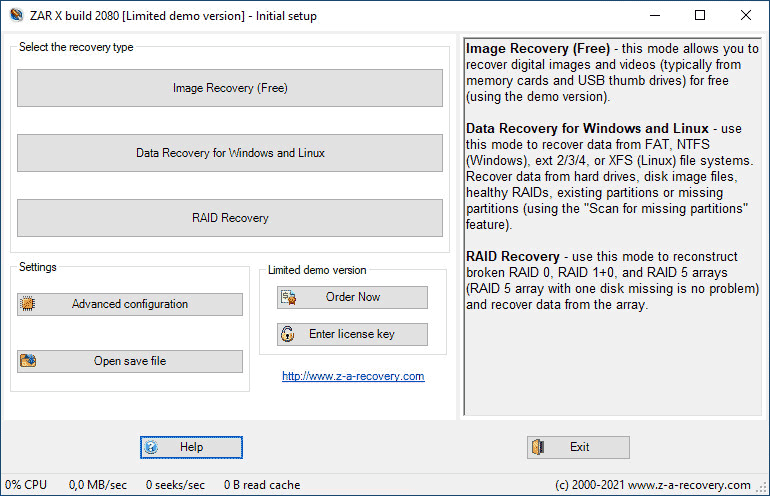
Ventajas:
- Capacidad para recuperar datos de discos duros dañados;
- Función especial para recuperar imágenes independientemente del sistema de archivos utilizado en la matriz;
- Capacidad para crear imágenes de disco y utilizarlas para recuperar datos, de modo que los discos duros se manejen sin riesgo de borrar o dañar los datos.
Desventajas:
- No es compatible con el sistema operativo Mac;
- Un rango limitado de configuraciones RAID y sistemas de archivos compatibles;
- No cuenta con una función de identificación automática de la configuración y propiedades RAID;
- Usabilidad deficiente;
- Interfaz disponible solo en algunos idiomas;
- Se requiere mucho tiempo para realizar un escaneo completo del disco; no hay modo de escaneo rápido.
Recuperación de datos R-Studio
R-Studio Data Recovery es una aplicación completa para recuperar datos de varios medios, incluyendo unidades de red y RAIDs. Hay versiones para Windows, Linux y Mac, y admite configuraciones RAID 0, 1, 4, 5, 6, 10, 1E, 5E, 5EE, 6E. La herramienta funciona con sistemas de archivos como NTFS, NTFS5, FAT 12/16/32, ReFS, ReFS2+, ReFS. 3.4, APFS, HFS, HFS+, Ext 2/3/4, XFS, UFS 1/2, y puede manejar imágenes ISO.
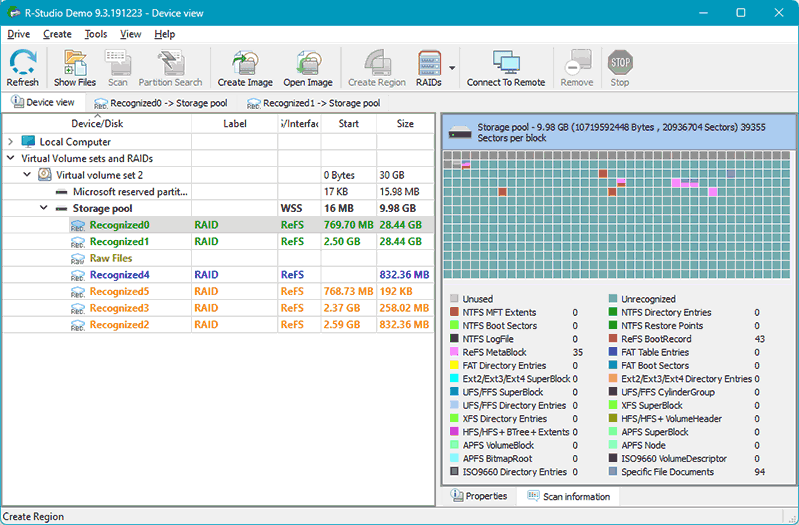
Ventajas:
- Soporte para una amplia variedad de configuraciones RAID y sistemas de archivos;
- Capacidad para crear imágenes de disco y utilizarlas para recuperar datos, de modo que los discos duros se manejen sin el riesgo de borrar o dañar datos;
- Capacidad para establecer una conexión de escritorio remoto.
Desventajas:
- No cuenta con una función de identificación automática de la configuración y propiedades de RAID;
- Usabilidad deficiente, trabajo complicado con las propiedades de RAID;
- Interfaz disponible solo en algunos idiomas;
- No hay modo de escaneo rápido;
GetDataBack
GetDataBack es una aplicación completa para recuperar datos de varios medios, incluidos los RAIDs. Está disponible solo para Windows, admite configuraciones RAID 0 y RAID 5, y es compatible con los sistemas de archivos NTFS, FAT, exFAT, Ext, APFS y HFS+. Requiere un componente adicional para trabajar con matrices RAID: RAID Reconstructor.
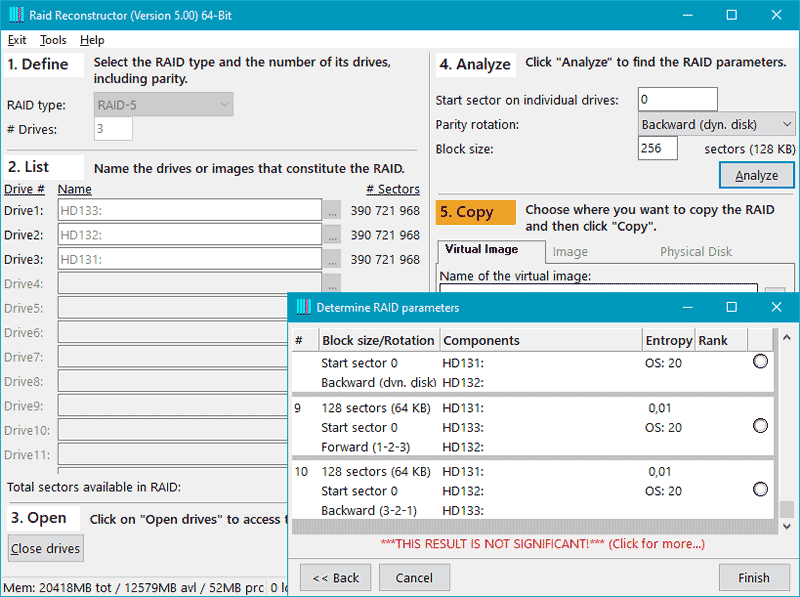
Ventajas:
- Capacidad para recuperar datos de discos duros dañados y matrices RAID;
- Capacidad para crear imágenes de disco y utilizarlas para recuperar datos, de modo que los discos duros se manejen sin el riesgo de borrar o dañar los datos;
- Modo de escaneo completo de alta velocidad;
- Capacidad para ejecutarse desde WinPE.
Desventajas:
- No hay soporte para sistemas operativos Linux y Mac;
- Un rango limitado de configuraciones RAID y sistemas de archivos admitidos;
- Solo algunas propiedades RAID se identifican automáticamente;
- Usabilidad deficiente en RAID Reconstructor;
- Interfaz disponible en solo algunos idiomas;
- No hay modo de escaneo rápido.
UFS Explorer RAID Recovery
UFS Explorer RAID Recovery es una herramienta de recuperación de datos especializada en matrices RAID. Hay versiones para Windows, Linux y Mac, y puede manejar sistemas de almacenamiento NAS. Esta herramienta admite configuraciones RAID 0, 1E, 3, 5, 6, 7, 10, 50, 60, 50E, RAID-Z, RAID-Z2, y puede trabajar con sistemas de archivos como NTFS, ReFS, FAT, exFAT, APFS, HFS+, Ext 2/3/4, XFS, JFS, ReiserFS, UFS, Btrfs, ZFS.
También cuenta con funciones adicionales como identificación S.M.A.R.T., desencriptación de sistemas de almacenamiento encriptados, etc.
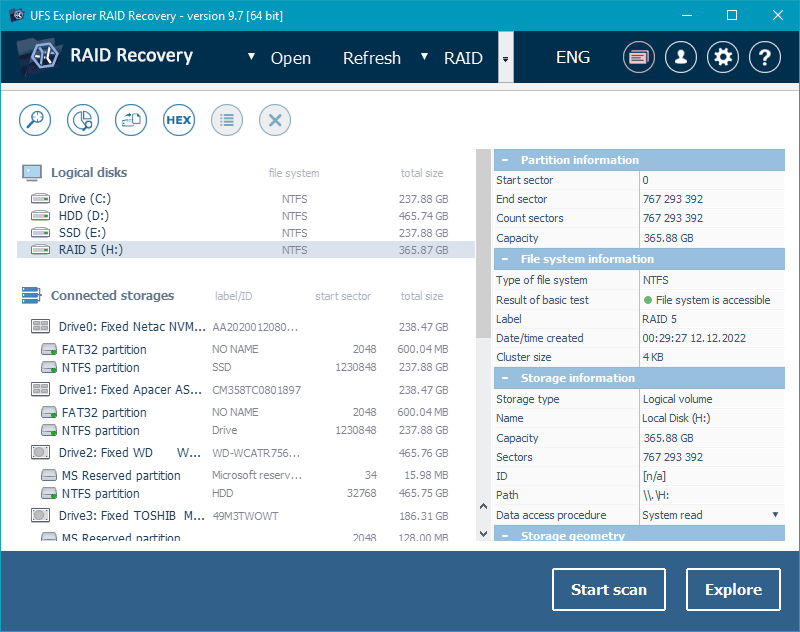
Ventajas:
- Un producto profesional;
- Localización en varios idiomas;
- Capacidad para recuperar datos de discos duros dañados y matrices RAID;
- Identificación automática de la configuración y propiedades RAID;
- Soporte para una amplia variedad de configuraciones RAID y sistemas de archivos;
- No se necesita un controlador RAID de hardware;
- Varios modos de escaneo con indexación del sistema de archivos (escaneo rápido, escaneo completo, escaneo específico del sistema de archivos, etc.);
- Soporte para discos de máquinas virtuales e imágenes de discos duros;
- Capacidad para crear imágenes de disco y utilizarlas para recuperar datos, de modo que los discos duros se manejen sin el riesgo de borrar o dañar los datos.
Desventajas:
- Es difícil de usar a menos que seas un experto en gestión de datos y sistemas de almacenamiento.
DiskInternals RAID Recovery
DiskInternals RAID Recovery es una herramienta de recuperación de datos especializada en matrices RAID, y también puede manejar sistemas de almacenamiento NAS. Esta herramienta está disponible solo para Windows y admite las configuraciones RAID 0, 1, 0+1, 1+0, 1E, 4, 5, 50, 5EE, 5R, 6, 60, JBOD. Puede trabajar con los sistemas de archivos NTFS, ReFS, FAT, exFAT, APFS, HFS+, Ext 2/3/4, XFS, JFS, ReiserFS, UFS.
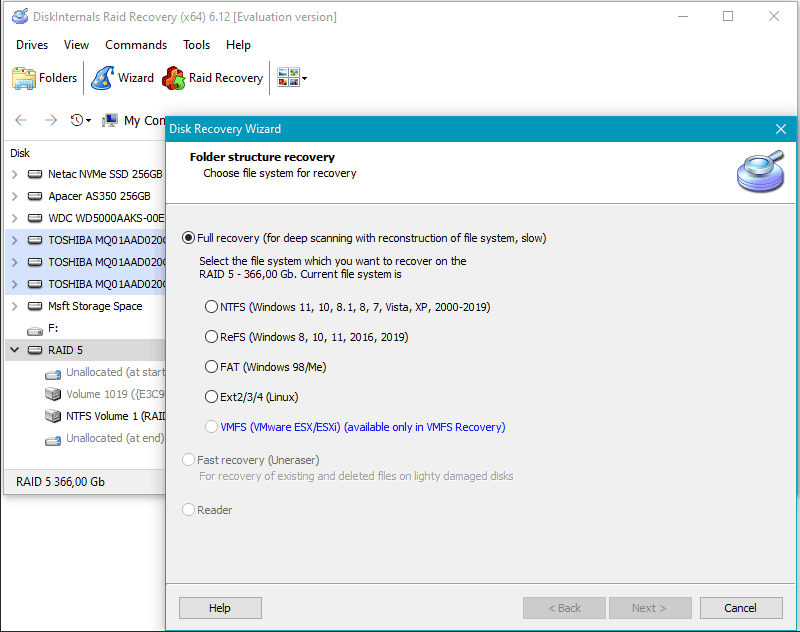
Ventajas:
- Identificación automática de la configuración y propiedades de RAID;
- Soporte para una amplia variedad de configuraciones de RAID y sistemas de archivos;
- Modo de escaneo rápido;
- Un modo de lectura especial para acceder a discos duros con sistemas de archivos no compatibles;
- Capacidad para recuperar datos de sistemas de archivos RAW dañados;
- Capacidad para crear imágenes de disco y utilizarlas para recuperar datos, de modo que los discos duros se manejen sin riesgo de borrar o dañar los datos.
Desventajas:
- No hay versiones disponibles para sistemas operativos Linux y Mac;
- Requiere un controlador de RAID de hardware;
- La interfaz está disponible solo en algunos idiomas;
ReclaiMe Free RAID Recovery
ReclaiMe Free RAID Recovery es una herramienta de recuperación de datos especializada en matrices RAID, y esta herramienta está disponible solo para Windows. Admite configuraciones RAID 0, 0+1, 1+0, 1E, 5, 6. No se pueden identificar los sistemas de archivos admitidos.
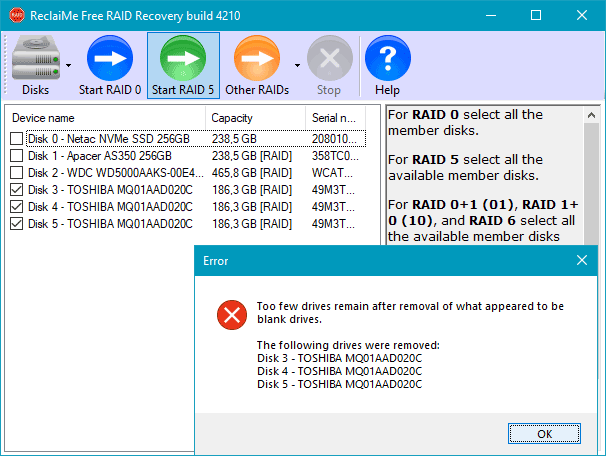
Ventajas:
- Gratuito;
- Capacidad para crear imágenes de disco y utilizarlas para recuperar datos, de modo que los discos duros se manejen sin el riesgo de borrar o dañar datos.
Desventajas:
- No hay versiones disponibles para sistemas operativos Linux y Mac;
- No cuenta con una función de identificación automática de la configuración y propiedades de RAID;
- La interfaz está disponible solo en algunos idiomas;
- Diseño primitivo y poca efectividad en términos de recuperación de datos.
Conclusiones
Ahora hagamos un resumen de todas las características importantes de las herramientas mencionadas anteriormente.
¿Cuál es mejor que las demás? Como dijimos antes, al recuperar datos de sistemas RAID, debes preferir productos capaces de identificar automáticamente el conjunto, sin ningún paso adicional por parte del usuario. Esta única característica te dice mucho sobre la calidad de un producto específico. En la revisión de hoy, estas herramientas son RS RAID Retrieve, UFS Explorer RAID Recovery y DiskInternals RAID Recovery.
Cada una de estas herramientas admite una amplia gama de configuraciones RAID y sistemas de archivos, incluyendo ZFS y configuraciones particulares como RAID-Z y RAID-Z2.
RS RAID Retrieve tiene una ventaja sobre DiskInternals RAID Recovery y UFS Explorer RAID Recovery al admitir más idiomas de interfaz, lo cual puede ser útil para aquellos que aún no dominan el inglés, y al utilizar algoritmos de búsqueda de datos más efectivos.
Las dos mejores herramientas, RS RAID Retrieve y UFS Explorer RAID Recovery, ocupan el primer y segundo lugar en nuestra clasificación, respectivamente. UFS Explorer RAID Recovery puede ser un poco complicado para un usuario promedio, mientras que RS RAID Retrieve no te hará pensar demasiado.
Además, RS RAID Retrieve tiene una interfaz muy fácil de usar similar a la utilizada en el Explorador de archivos de Windows, y cuenta con un práctico asistente de recuperación de datos paso a paso.